台式win7金正音响有声音 喇叭没声音 Win7扬声器没有声音但是音量已经最大
台式win7金正音响有声音 喇叭没声音,在使用台式电脑时,我们常常遇到一些麻烦,比如金正音响有声音,但喇叭却没有任何声音,或者我们调节了Win7扬声器的音量到最大,却依然无法听到任何声音。这种情况让人感到困惑和苦恼。事实上这可能是由于多种原因引起的,比如音频驱动问题、硬件故障等等。接下来我们将探讨一些常见的解决方法,帮助您解决这个问题,重新享受音乐和影片带来的乐趣。
方法一:音频管理器设置
1、首先检查设备管理器的声卡驱动有没感叹号等。如没有问题的话,那就进入下一步检查。有的话就直接选中声卡驱动进行更新驱动或者卸载重装。
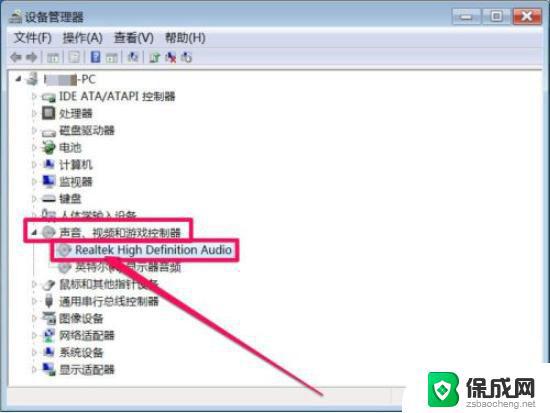
2、排除驱动问题后,依次打开win7系统的开始菜单--控制面板---Realtek高清晰音频管理器。
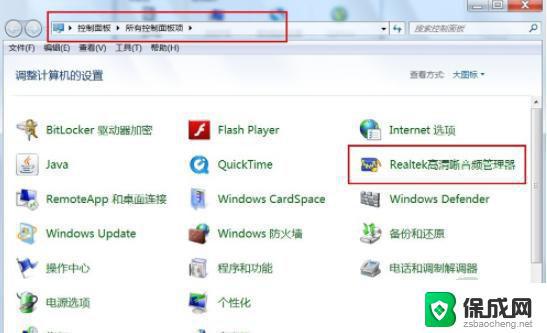
3、找到右上角的黄色文件夹,鼠标左键点击打开。
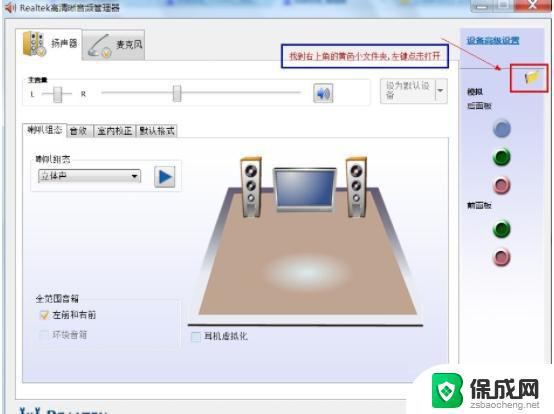
4、将【禁用前面面板插孔检测】前打勾,点击确定,这样消失的声音就回来了。
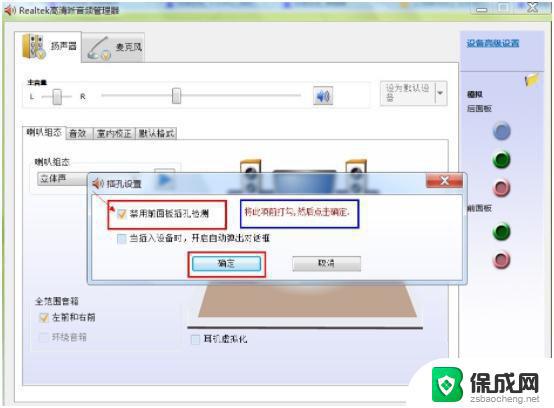
方法二:开启windows audio服务
1、按下win+r快捷键打开运行菜单,输入services.msc回车确定,打开服务。
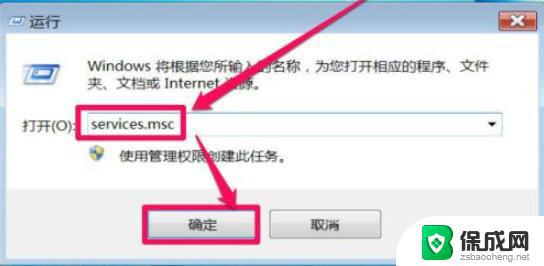
2、在服务列表中,打开Windows Audio这一项,即音频服务,双击打开其属性。
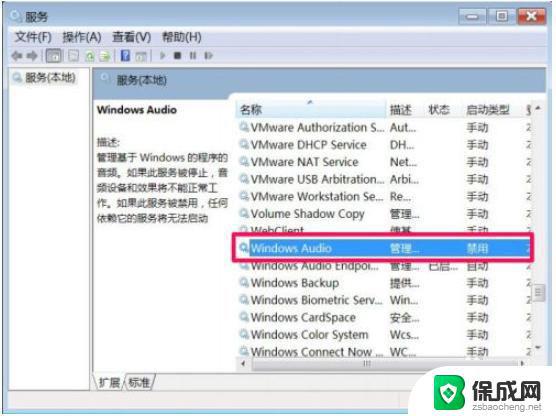
3、在音频属性窗口,选择“常规”选项卡。在其界面中,找到启动类型这一项,将其改为“自动”。
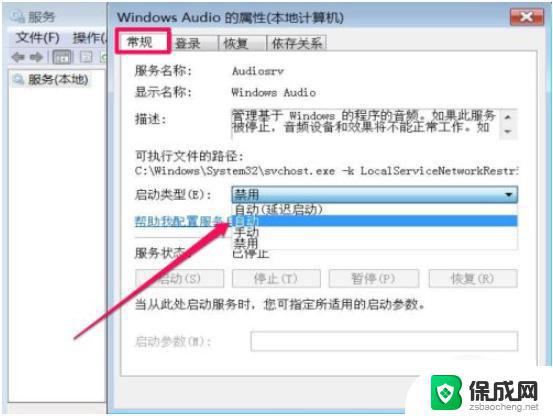
4、接着改好后先点击应用,再点击启用,等待启用完成,最后点击确定即可开启音频服务。
以上就是台式电脑Win7系统中出现金正音响有声音,但喇叭没声音的解决方法,如果您还有不懂得地方,可以根据本文提供的方法进行操作,希望能够帮助到大家。
台式win7金正音响有声音 喇叭没声音 Win7扬声器没有声音但是音量已经最大相关教程
-
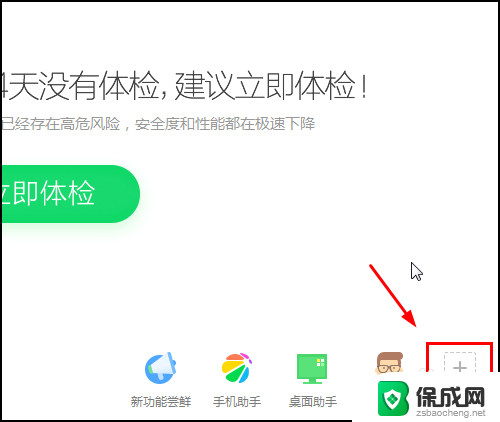 电脑开了音量却没声音win7 win7没有声音怎么解决
电脑开了音量却没声音win7 win7没有声音怎么解决2023-12-29
-
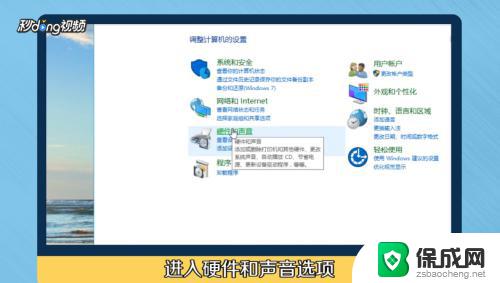 win7电脑插耳机没声音 WIN7系统台式电脑插入音响没有声音怎么调整
win7电脑插耳机没声音 WIN7系统台式电脑插入音响没有声音怎么调整2023-09-23
-
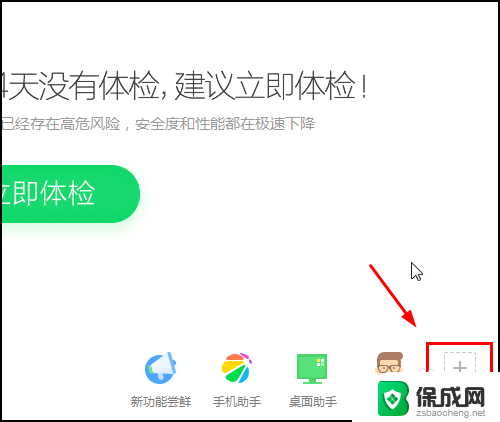 win7一切正常 无声音 Win7没有声音解决办法(详细步骤分享)
win7一切正常 无声音 Win7没有声音解决办法(详细步骤分享)2023-12-26
-
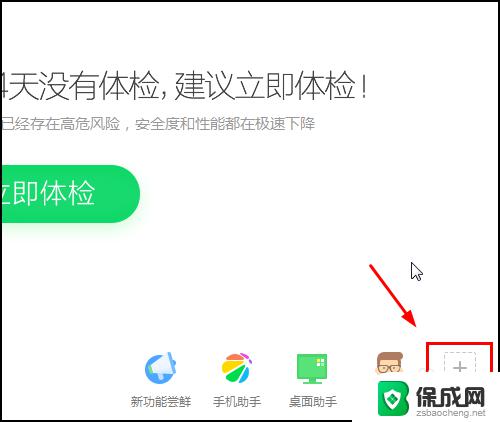 win7笔记本没有声音了怎么解决 win7无声音怎么办
win7笔记本没有声音了怎么解决 win7无声音怎么办2023-09-10
-
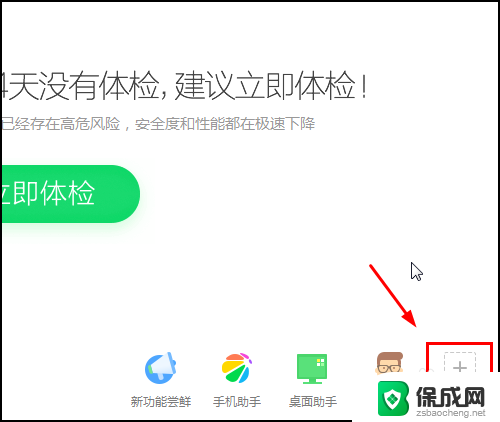 win7突然没有声音了怎么解决 Win7没有声音怎么办(终极解决办法)
win7突然没有声音了怎么解决 Win7没有声音怎么办(终极解决办法)2024-02-05
-
 win7电脑连接蓝牙音箱不能用 win7系统蓝牙音箱连接后没有声音的解决办法
win7电脑连接蓝牙音箱不能用 win7系统蓝牙音箱连接后没有声音的解决办法2023-12-25
win7系统教程推荐
- 1 win 7系统怎么格式化c盘 win7系统c盘格式化注意事项
- 2 win7电脑忘记了密码怎么办 win7开机密码忘记了怎么破解
- 3 window回收站清空了怎么恢复 Win7回收站清空恢复方法
- 4 win7连接不到网络 win7网络连接显示不可用怎么修复
- 5 w7怎么连接蓝牙 win7电脑如何连接蓝牙耳机
- 6 电脑锁屏密码忘了怎么解开win7 win7电脑开机密码忘记怎么办
- 7 win7卸载ie11没有成功卸载全部更新 IE11无法成功卸载全部更新怎么办
- 8 win7双击计算机打不开 我的电脑双击打不开解决方法
- 9 windows 7怎么打开蓝牙 Win7系统蓝牙无法开启怎么办
- 10 为什么桌面图标显示不出来 win7桌面图标不见了怎么恢复